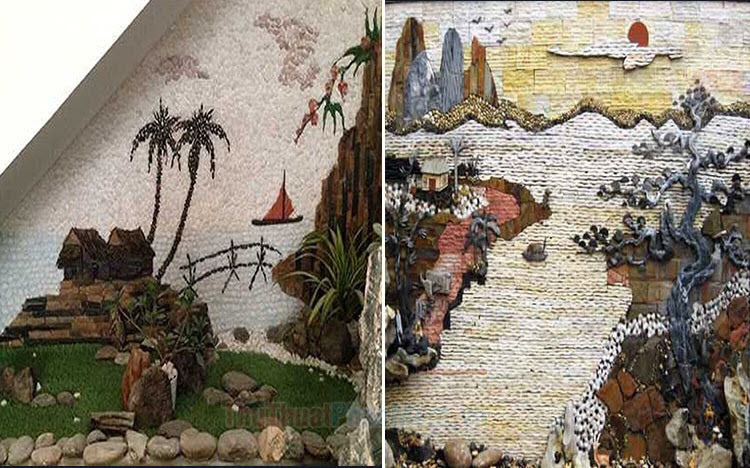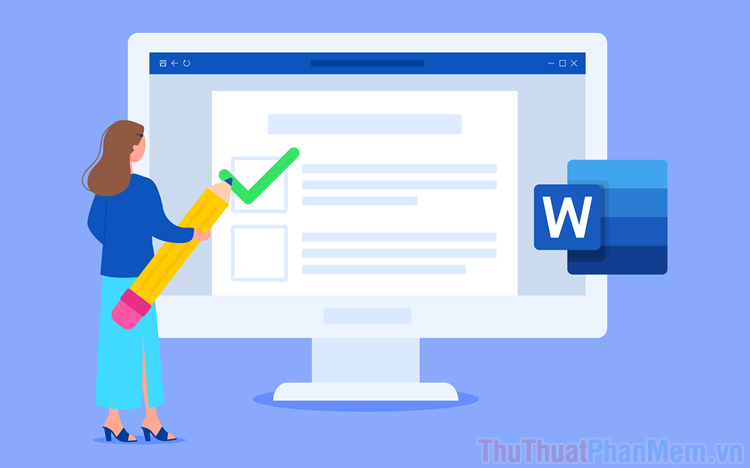Mẫu giấy kẻ ngang A4 file Word để in
Mục lục nội dung
Những file Word mẫu giấy kẻ ngang trên khổ giấy A4 được nhiều người tìm kiếm để in ấn phục vụ cho viết bài. Vậy bạn đã có bộ mẫu giấy kẻ ngang A4 file Word chất lượng cao để in chưa, hãy tải ngay bộ mẫu giấy A4 kẻ ngang trong bài viết này nhé!

1. Mẫu giấy kẻ ngang A4 file Word để in
Các hiệu sách hiện nay không bán giấy A4 kẻ ngang để viết mà chỉ bán giấy, vở theo khổ học sinh. Đối với những người viết lách nhiều, việc viết trên giấy vở dường như là không đủ và họ muốn chuyển sang giấy A4 để viết được nhiều hơn, to hơn và rõ ràng hơn. Tuy nhiên việc tạo file giấy A4 có kẻ ngang để in không hề dễ, mất nhiều thời gian và công sức. Lúc này, mọi người thường chọn cách tải file Word có sẵn dòng kẻ để in cho nhanh. Dưới đây là một số những mẫu giấy kẻ ngang khổ A4 đẹp nhất và chất lượng cao nhất.
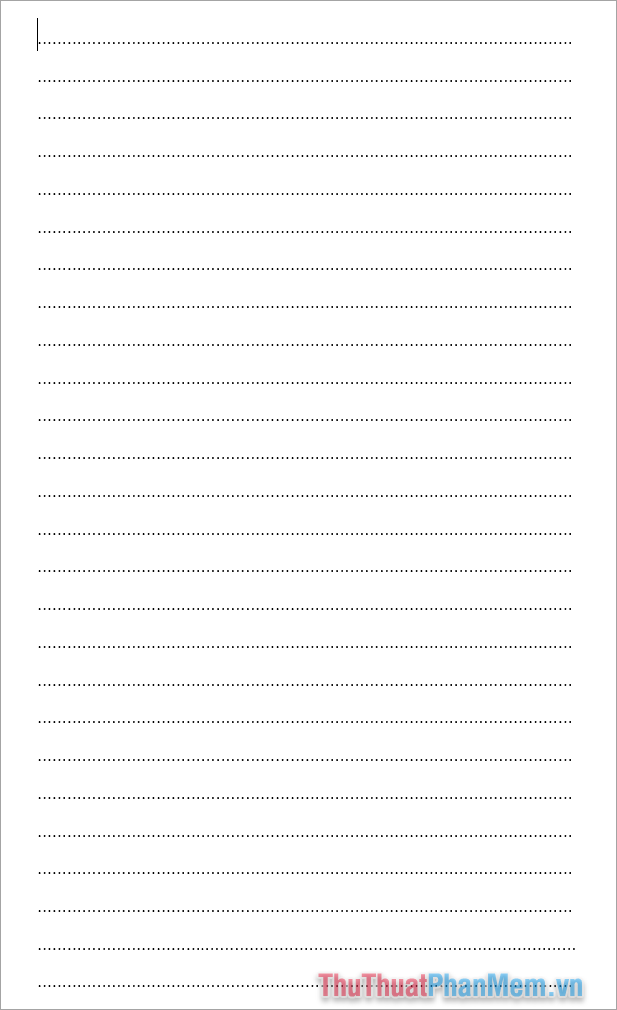
Mẫu giấy kẻ ngang khổ A4 để in.
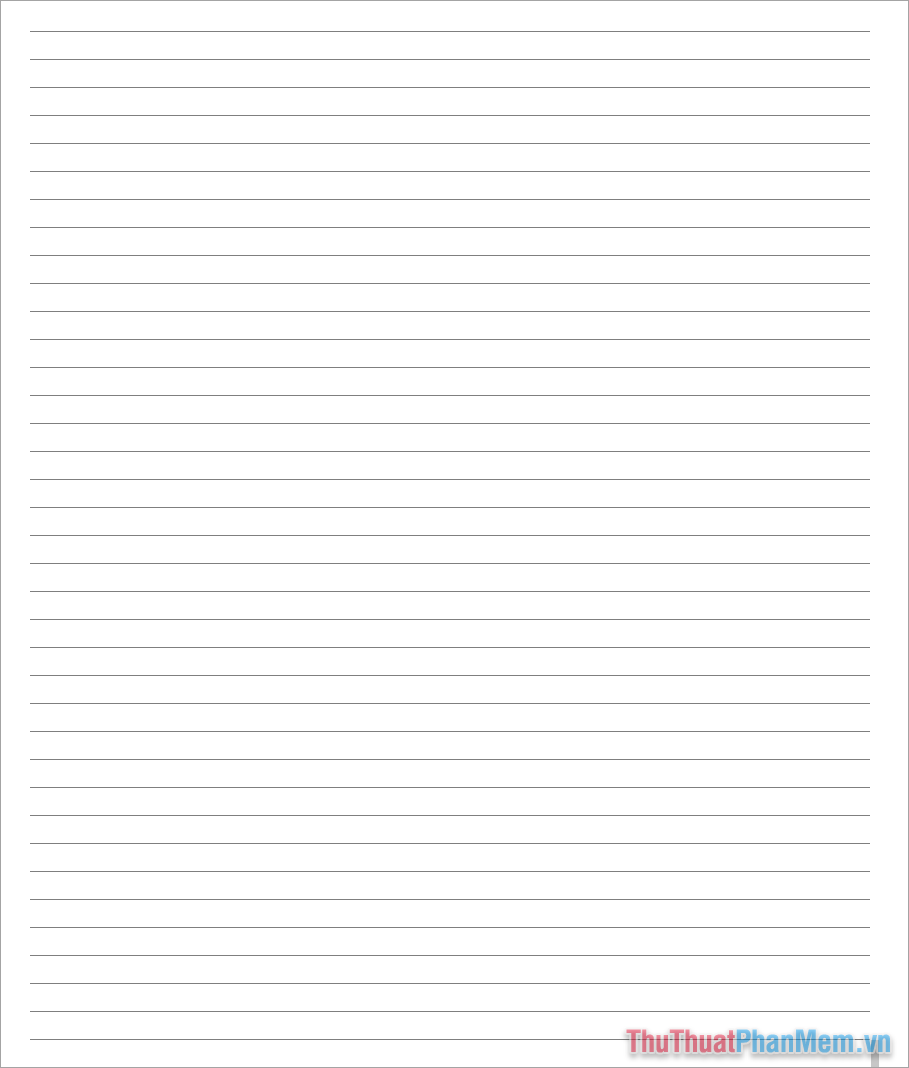
Mẫu giấy kẻ ngang in trên khổ A4 file Word.
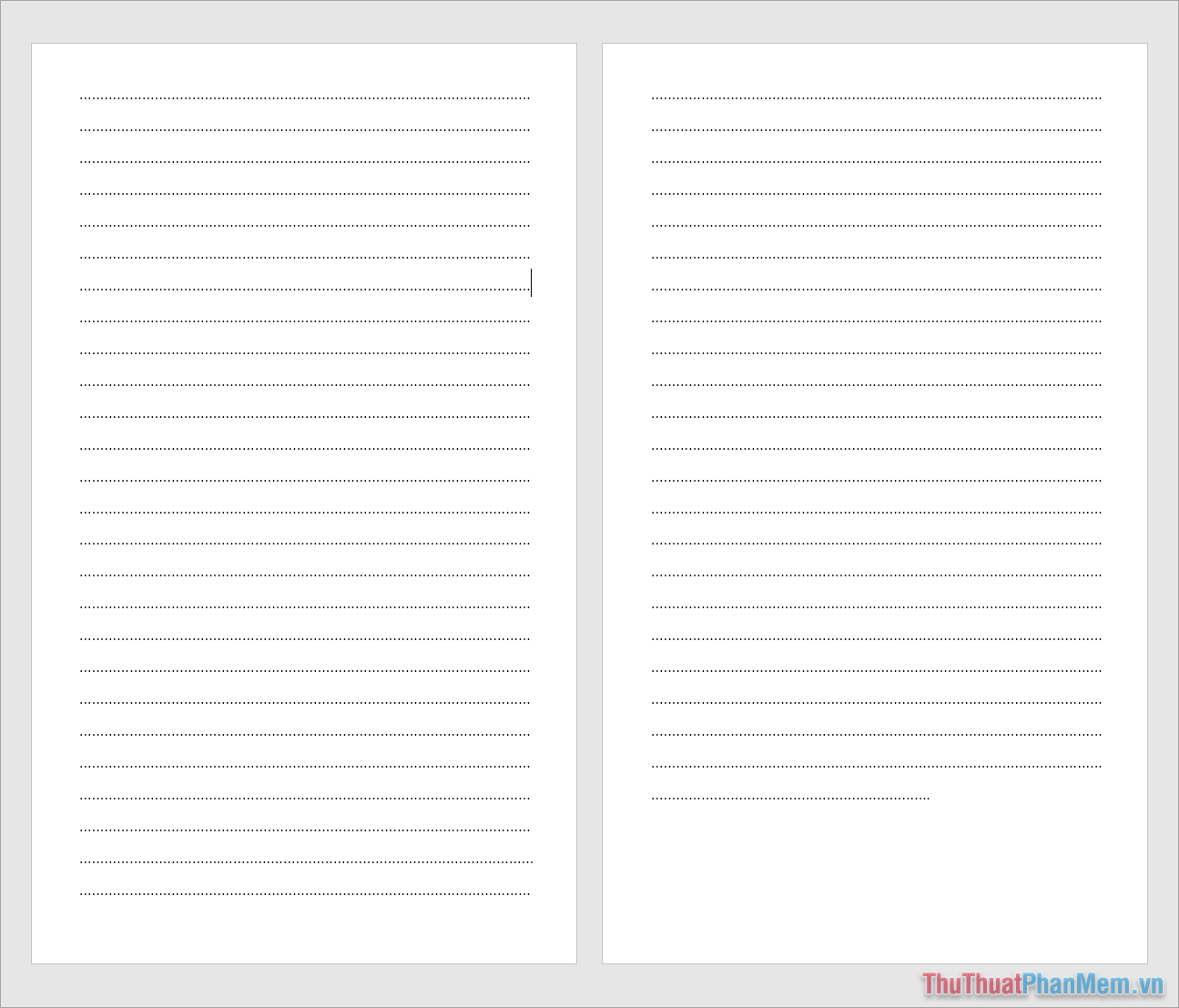
Mẫu giấy kẻ ngang nét đứt in trên khổ A4.
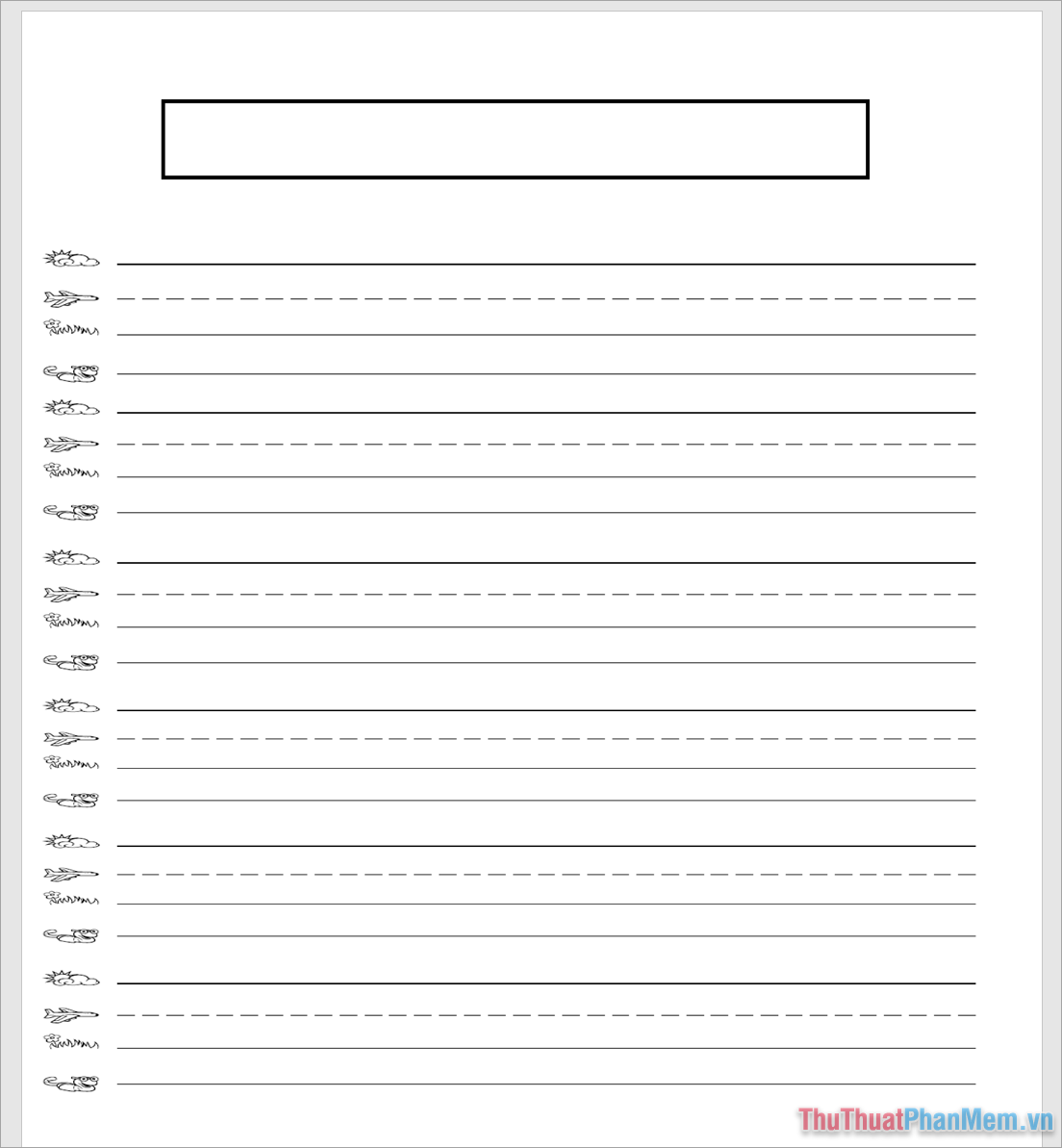
Mẫu giấy kẻ ngang khổ A4 file Word.
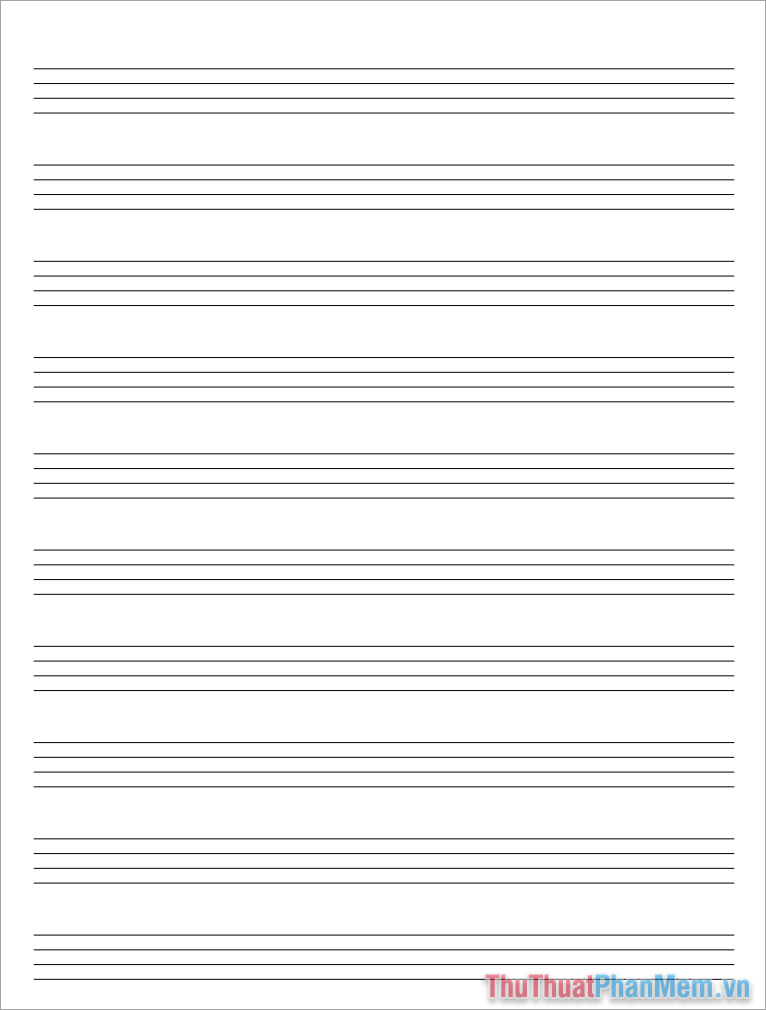
Mẫu giấy A4 kẻ ngang soạn nhạc.
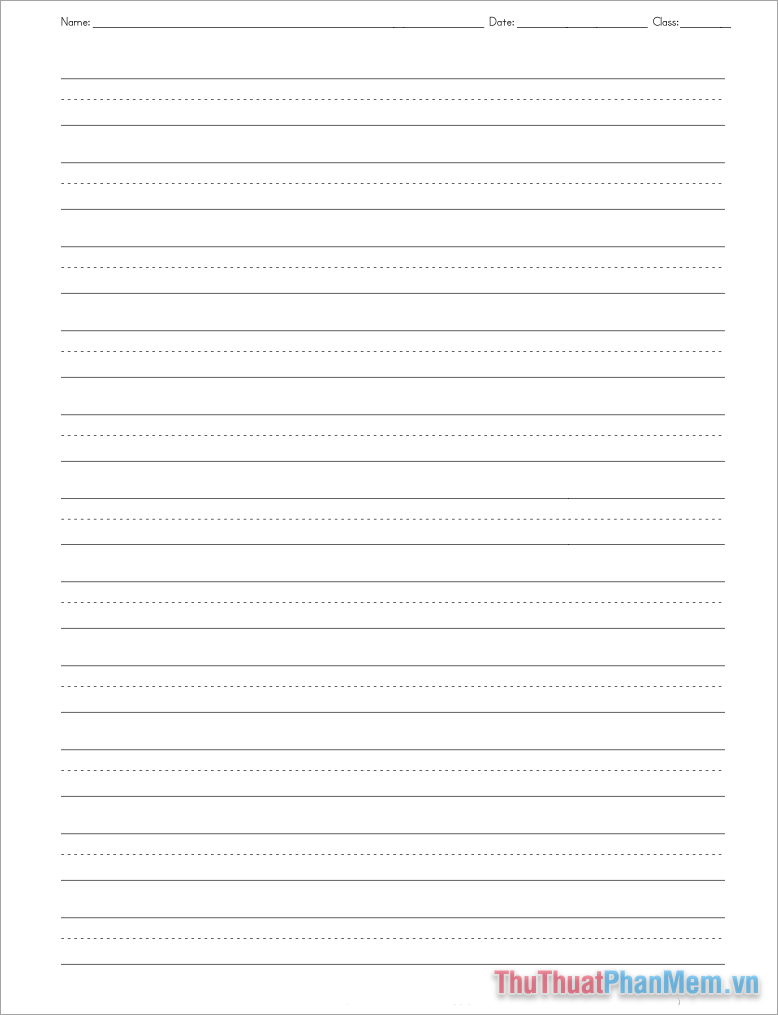
Mẫu giấy kẻ ngang viết bài cho học sinh khổ A4.
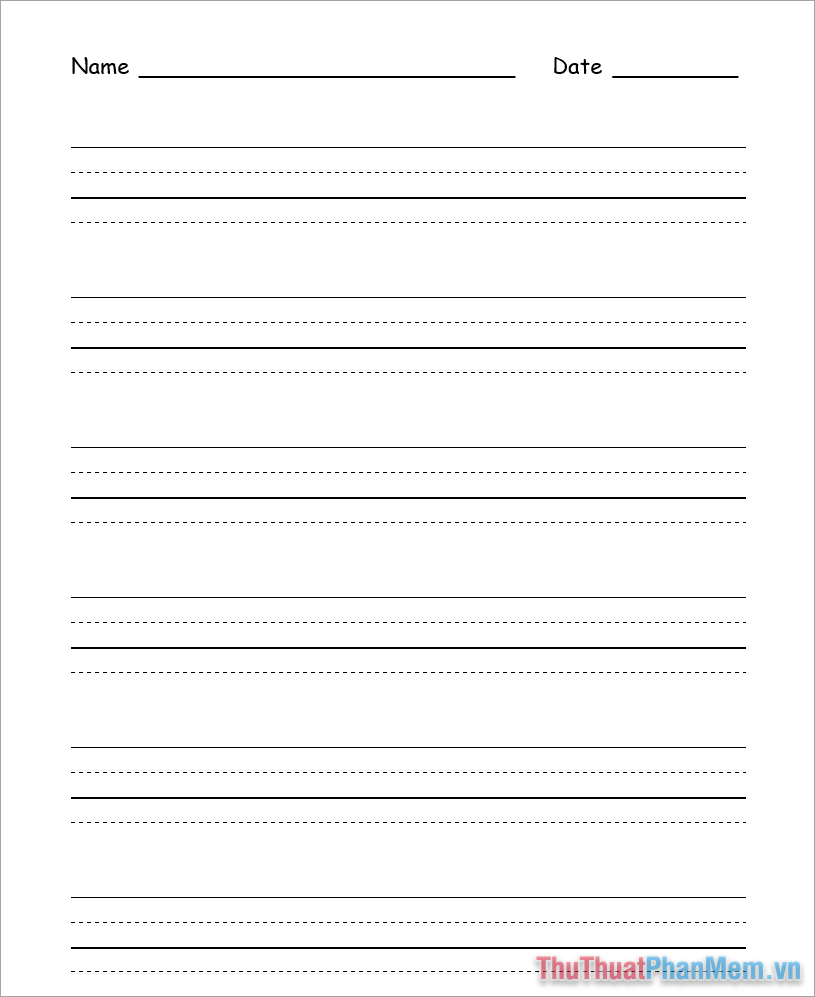
Mẫu giấy kẻ ngang viết bài cho học sinh khổ A4.

Mẫu giấy kẻ ngang viết bài cho học sinh trên khổ A4.
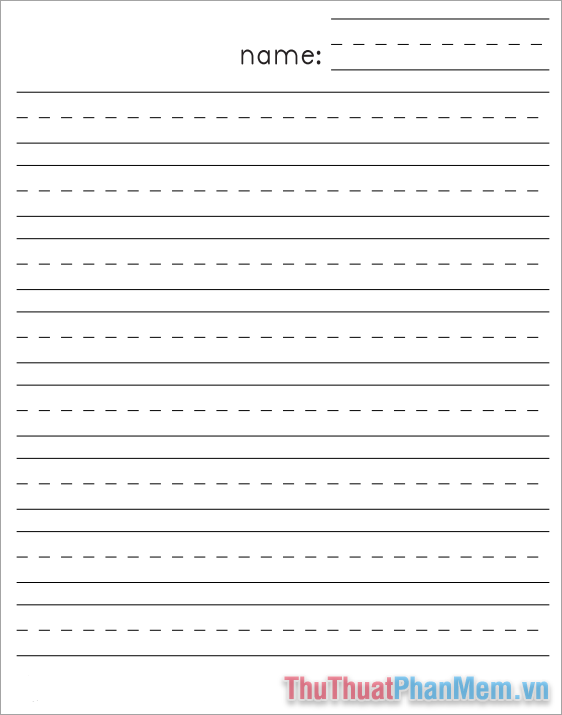
File Word mẫu giấy kẻ ngang nét đứt trên khổ A4.
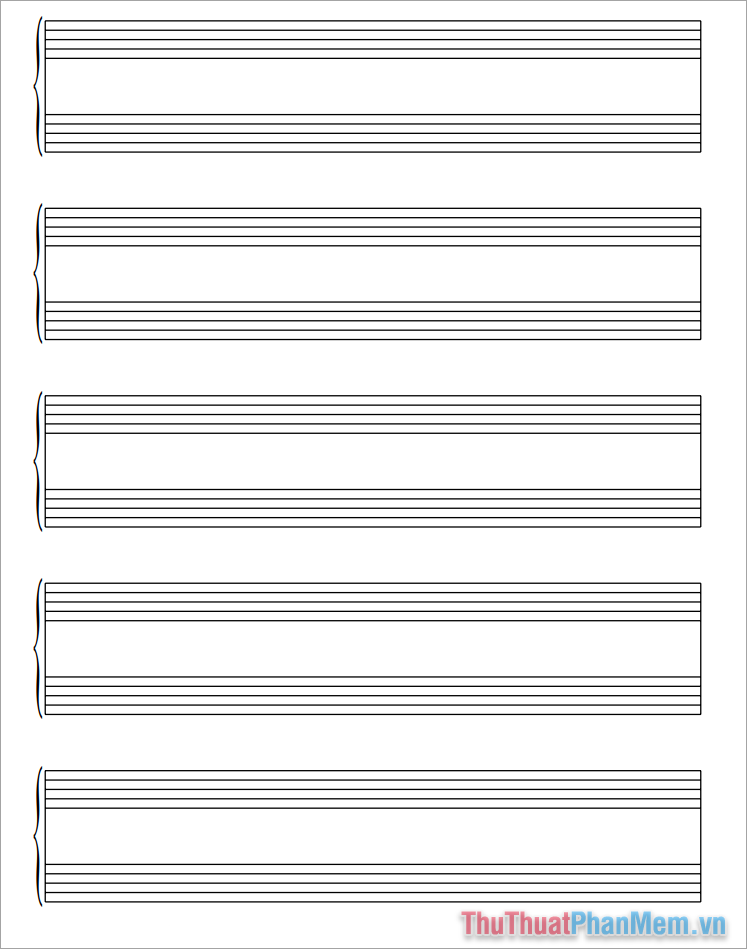
Mẫu giấy in soạn thảo nhạc trên khổ A4 file Word.
2. Tải về trọn bộ file Word mẫu giấy kẻ ngang A4 chất lượng cao
Toàn bộ những mẫu giấy kẻ ngang trên khổ A4 file Word trên bài viết này đều được chia sẻ hoàn toàn miễn phí. Bạn hãy tải về trọn bộ mẫu giấy kẻ ngang A4 file Word để in tại đây nhé!
mau-giay-ke-ngang-a4-file-word-de-in.zip
3. Hướng dẫn in file Word mẫu giấy kẻ ngang trên khổ A4
Sau khi tải toàn bộ file Word mẫu giấy kẻ ngang khổ A4 về máy tính, bạn tiến hành giải nén để có được những file Word cho từng mẫu một. Các bạn sử dụng phần mềm Word để thực hiện việc in giấy như sau:
Bước 1: Bạn mở mẫu giấy kẻ ngang A4 cần in và chọn mục File.
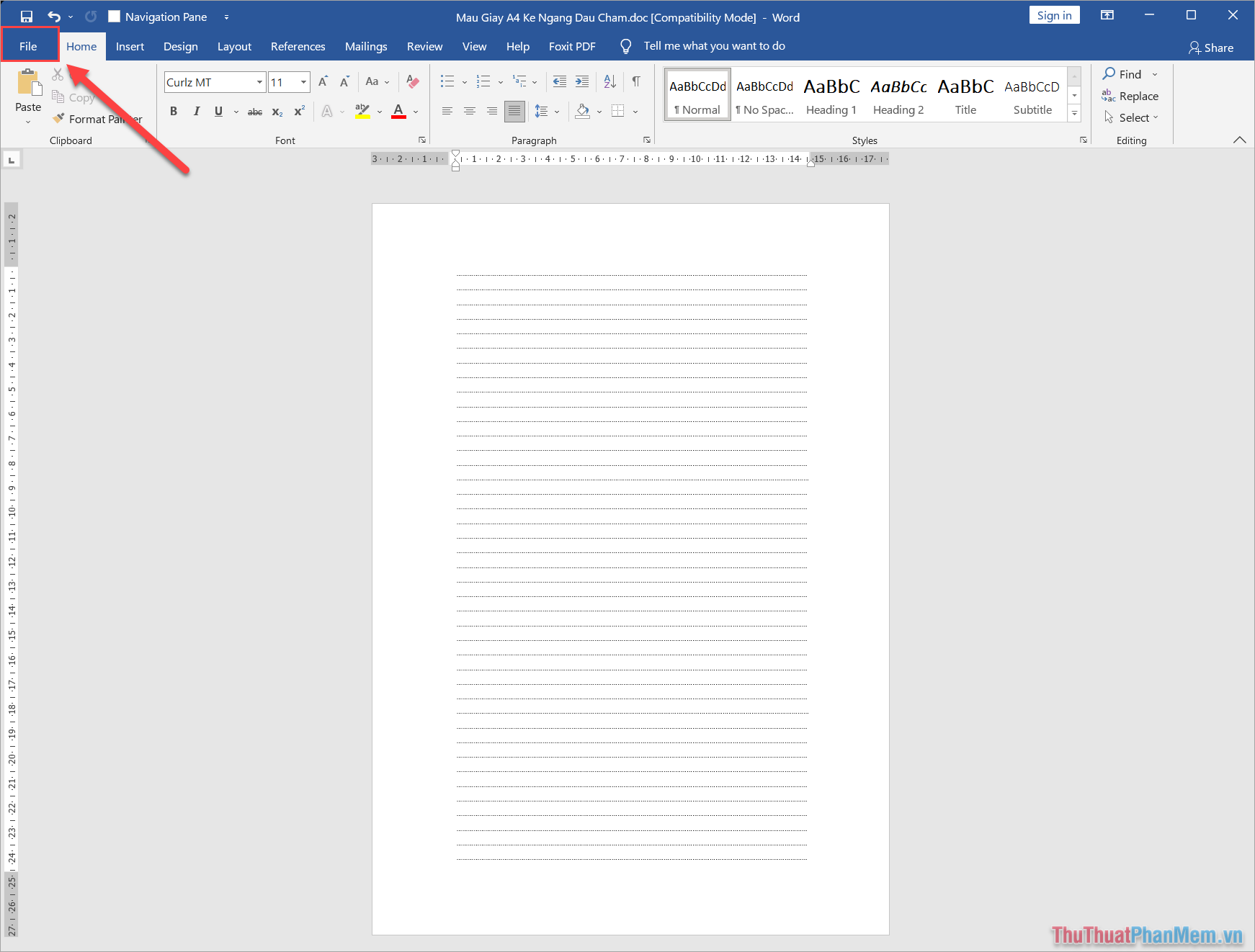
Bước 2: Sau đó, bạn chọn Print để mở chế độ máy in trên Microsoft Word.
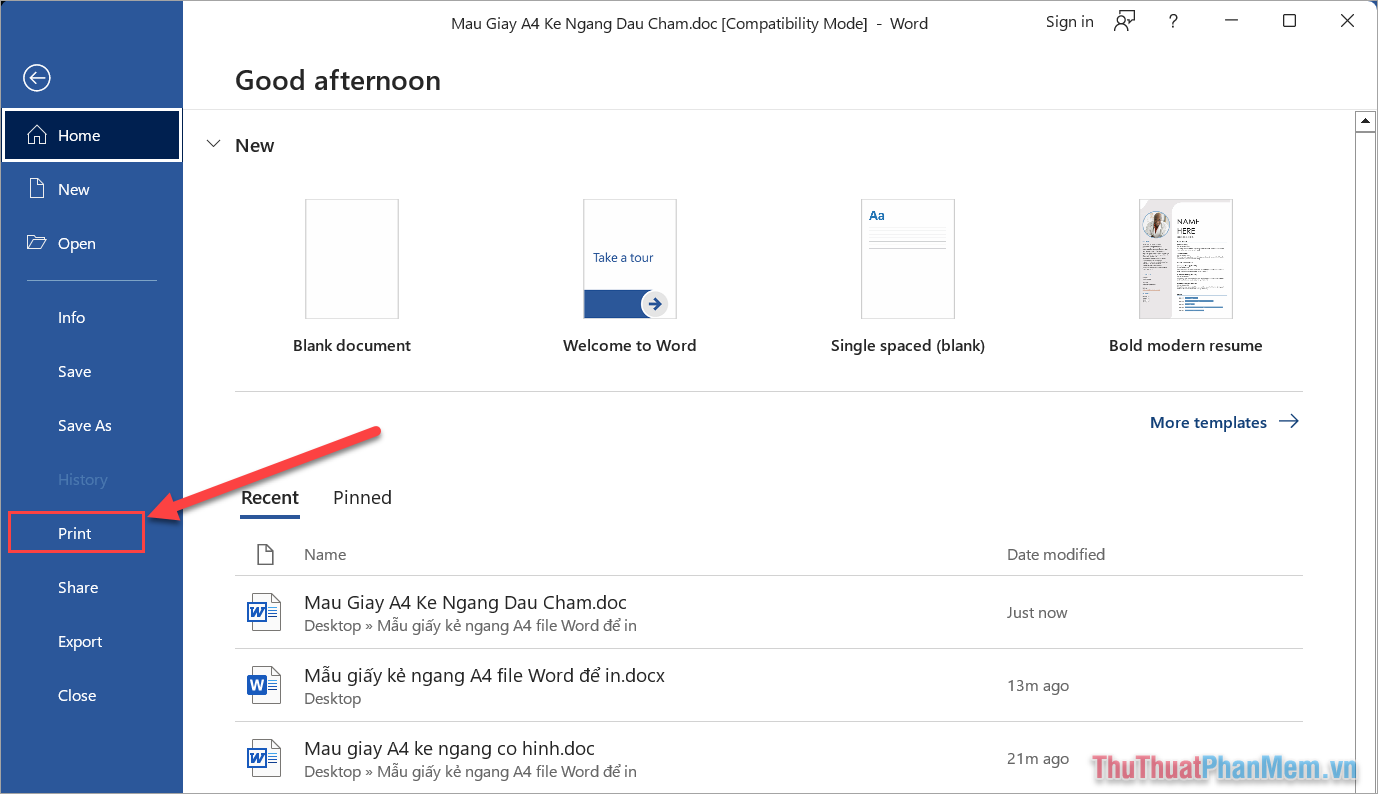
Bước 3: Trong cửa sổ Print, bạn thiết lập các thông số như sau để in giấy kẻ dòng trên khổ A4 đẹp nhất.
- Copies: Số lượng bản giấy in
- Paper Sizes: Khổ giấy muốn in, bắt buộc chọn khổ A4
- Margins: Căn lề khổ giấy khi in. Nếu bạn muốn giấy có lề cân đẹp thì chọn Normal, còn nếu bạn muốn có nhiều dòng – diện tích để viết thì chọn chế độ Narrows Margins.
Sau khi thiết lập hoàn tất, bạn nhấn Print để in file Word có dòng kẻ ra khổ giấy A4. Nếu như bạn muốn in hai mặt giấy A4 trên máy in chỉ có một mặt, hãy tham khảo bài viết sau nhé!
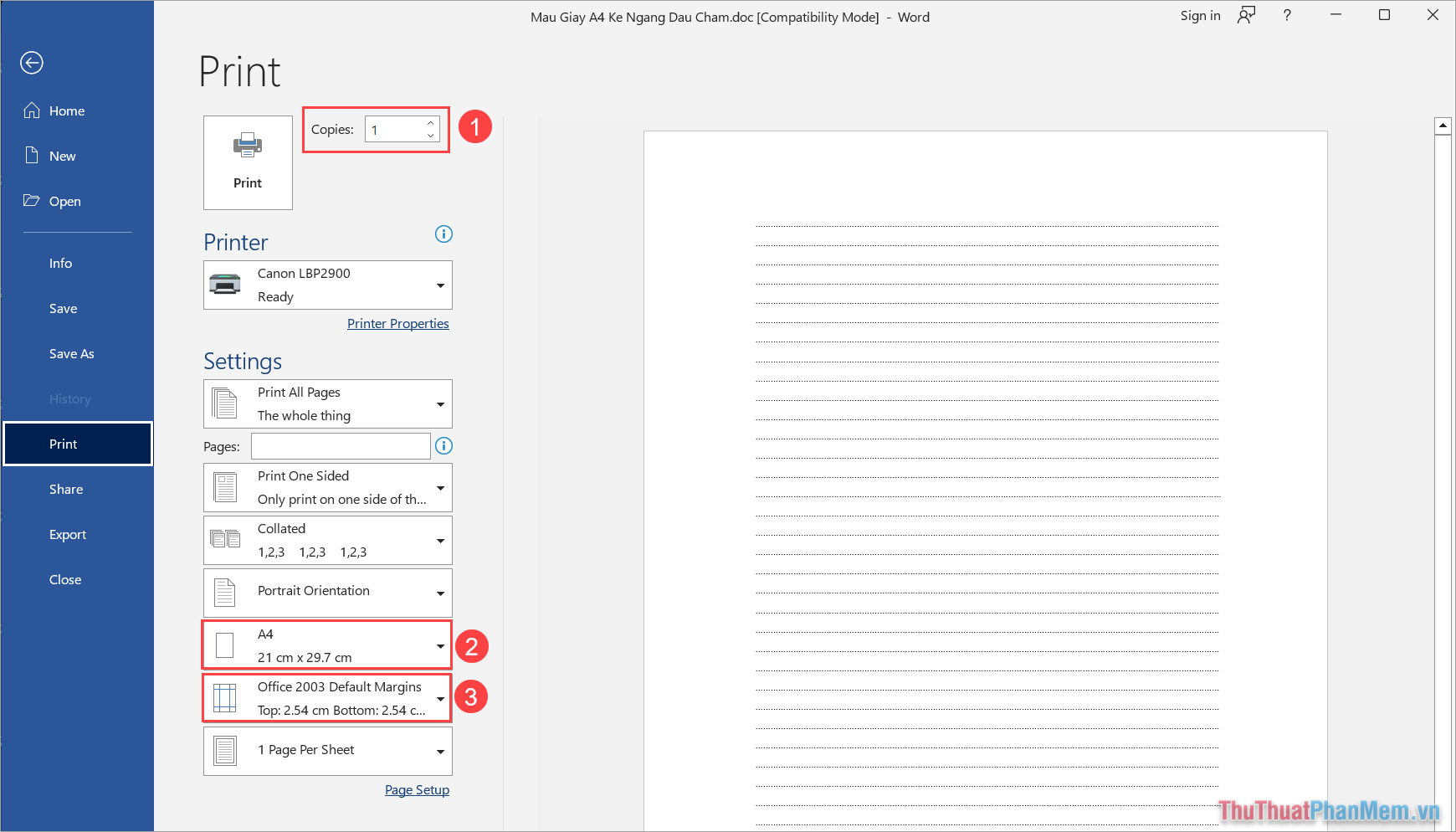
Trong bài viết này, Thủ Thuật Phần Mềm đã chia sẻ với bạn những mẫu giấy kẻ ngang khổ A4 dưới định dạng Word phục vụ cho việc in ấn giấy viết đẹp nhất. Chúc bạn một ngày vui vẻ!